Vroid→Blender→UE5で動かしてみた01 (備忘録)
環境
Mac mini (M1, 2020)
macOS 13.2.1
UE5 5.2 Preview 1
Blender 3.5
Vriod Studio 1.21.0
Blender Plugin
VRM Add-on for Blender(VRMのインポート)
Cats Blender Plugin(モデルの最適化)
Send to Unreal(UE5に転送)
Vroid Studio → Blender
■Vroid Studio で作成後VRMファイルをVRM0.0でエクスポートする。(理由は後述)
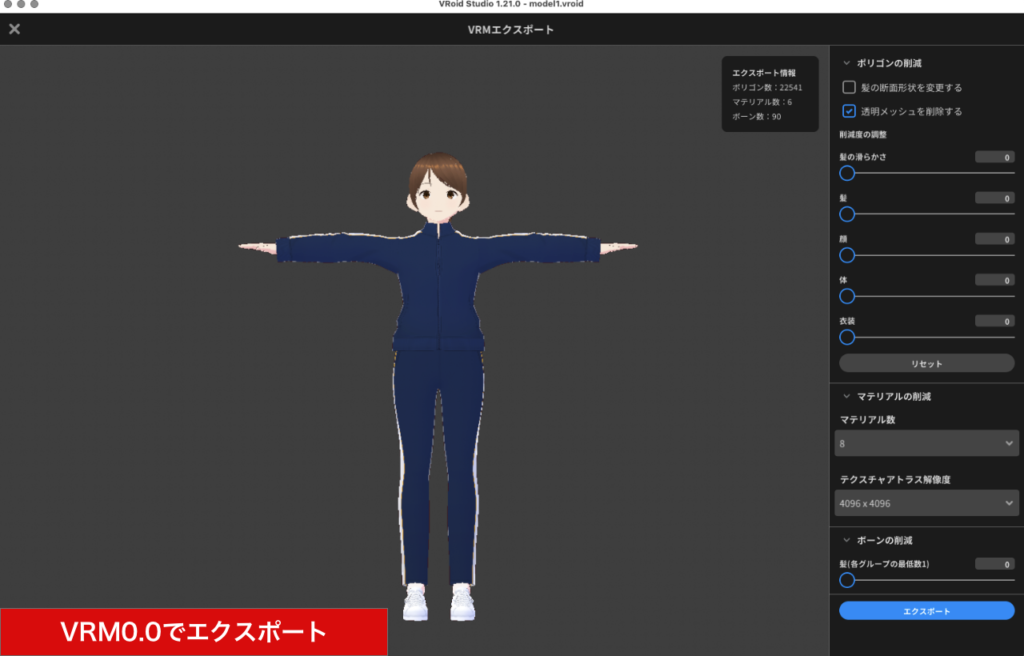
■VRMファイルをBlenderにインポート
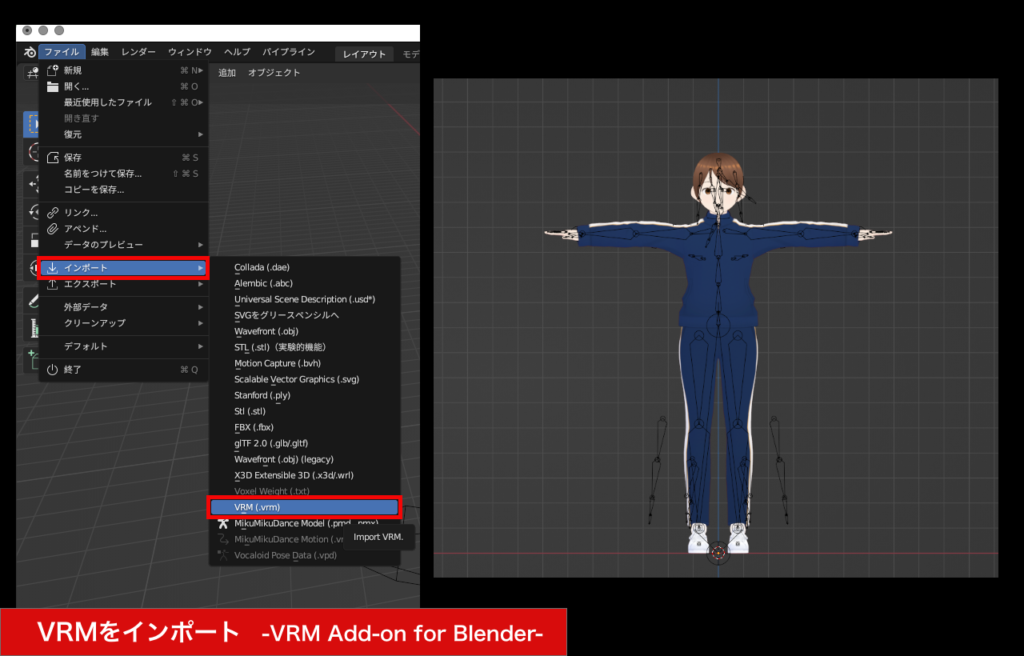
Cats Blender Pluginでモデルの最適化
■モデルの修正を選択する。
※VRM1.0では機能していないのでVRM0.0を使用する。
今後対応するのか不明。
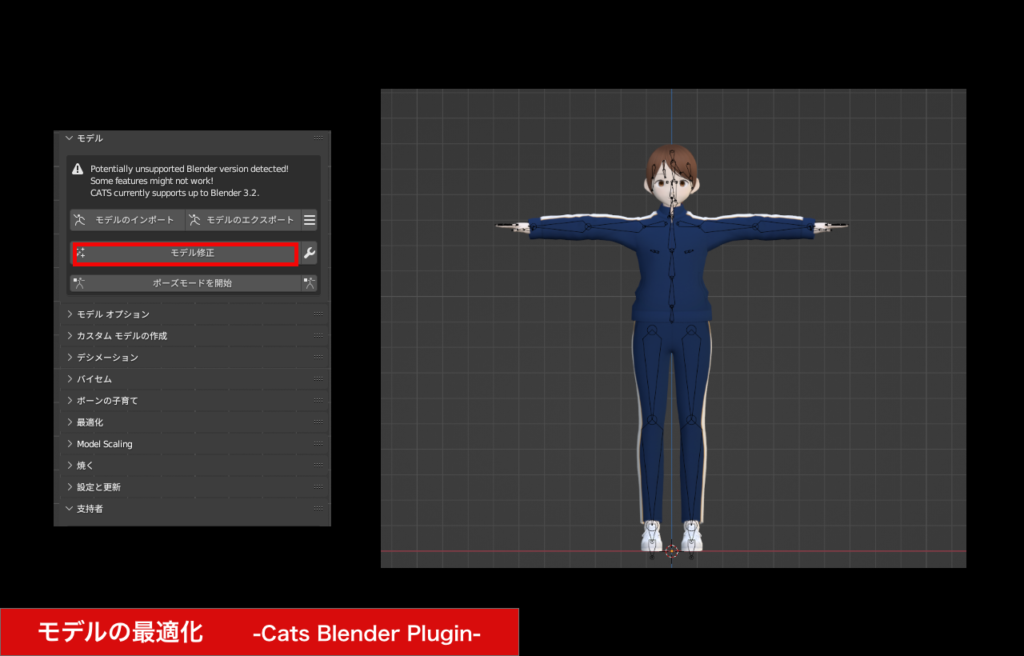
Send to Unreal でUE5に転送する
■Exportに転送したいモデルを移動。パイプライン→ エクスポート → Push Assets を選択する。
※エラーが発生したがBlenderの再起動で治った。理由は不明。
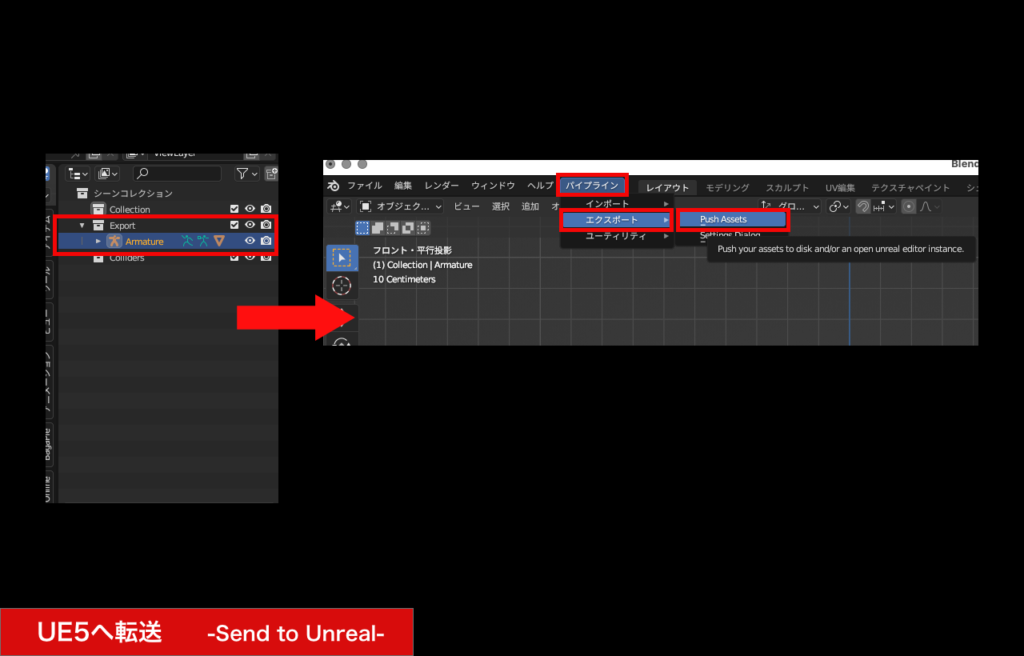
UE5でのマテリアル設定
■untitle_assetフォルダに転送されている。
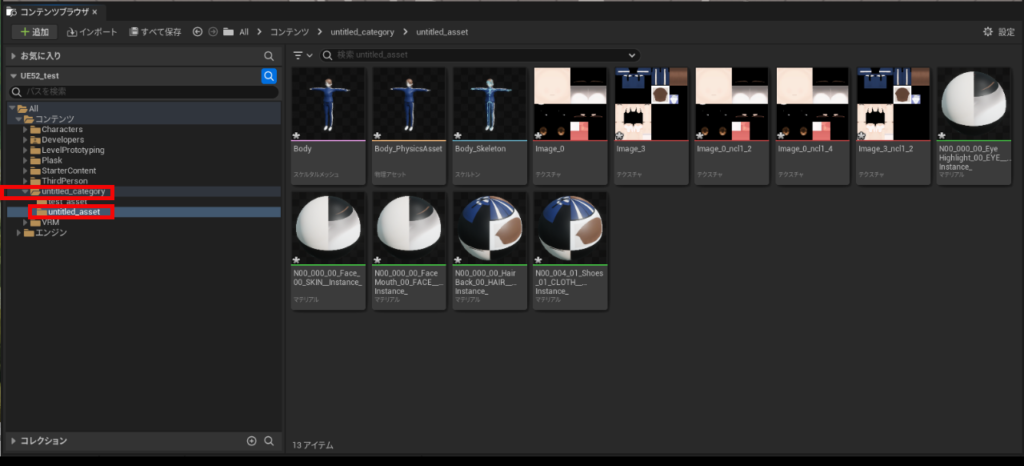
■Body を開くとマテリアルの設定がおかしい。

■Blend ModeをMaskに接続する。
Aをオパシティマスクに繋げる。(他のマテリアルも同様)
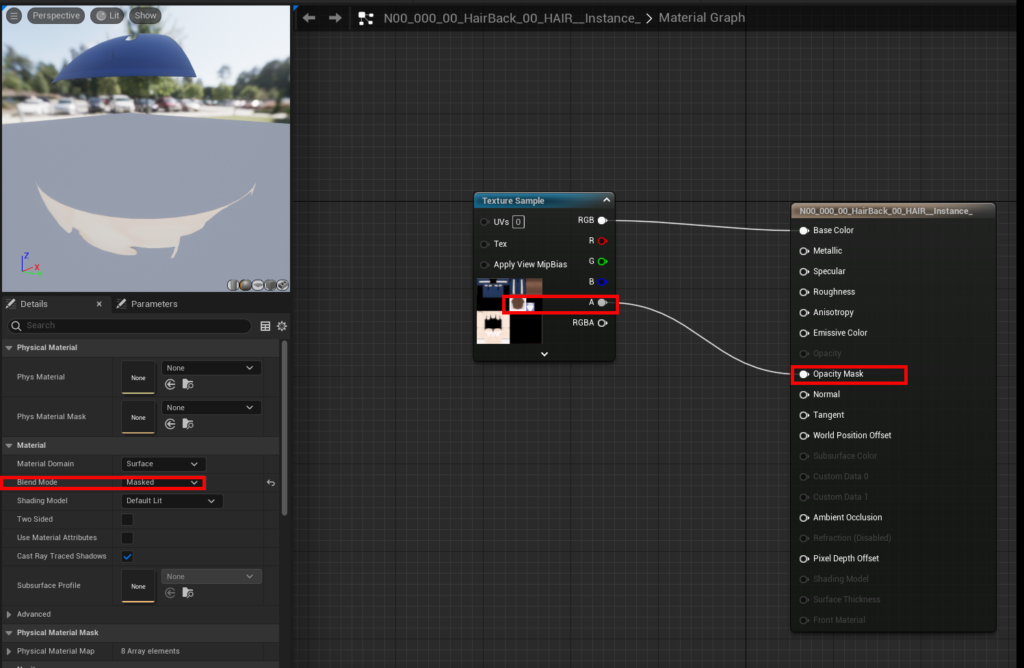

■モーフターゲットを触ってみる。
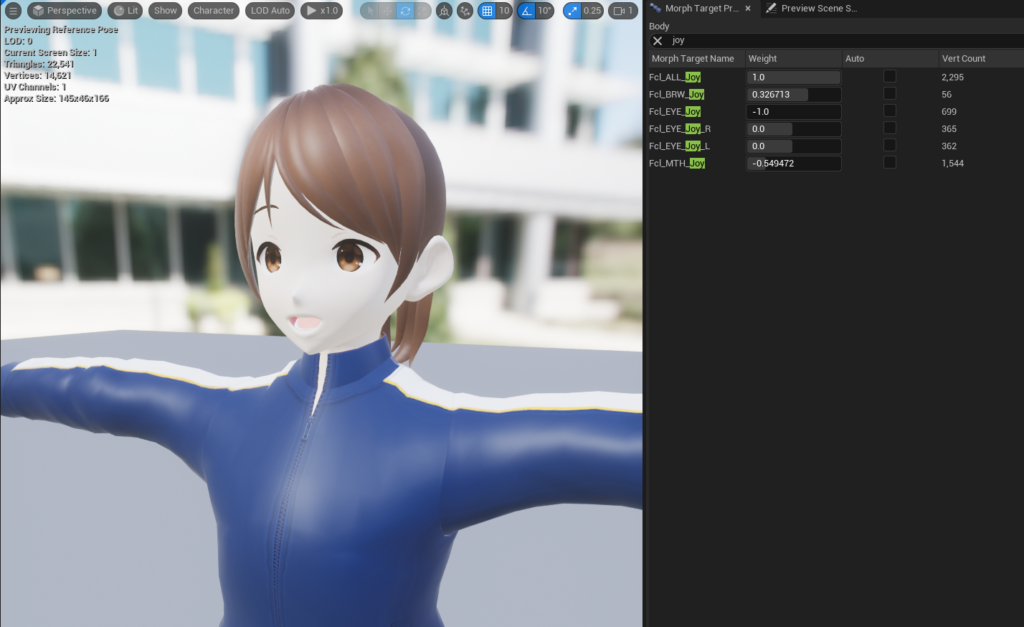
UE5でモデルのリターゲット
■IKリグの設定
右クリック → Animation → IKrig → IK Rigを選択する。
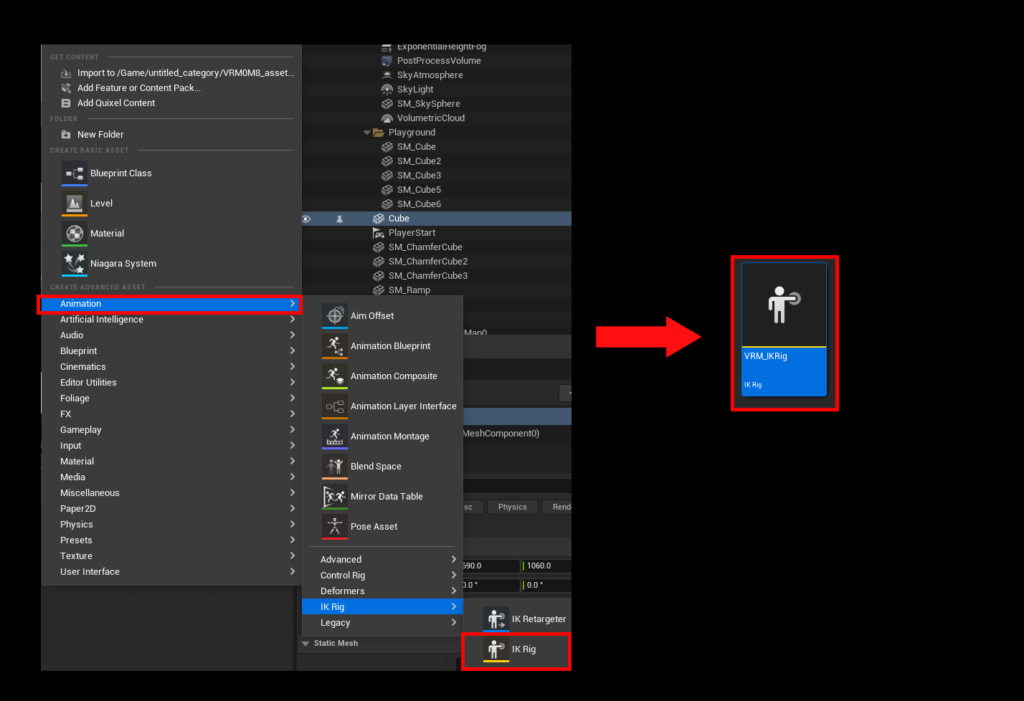
■IK Rigを編集する。
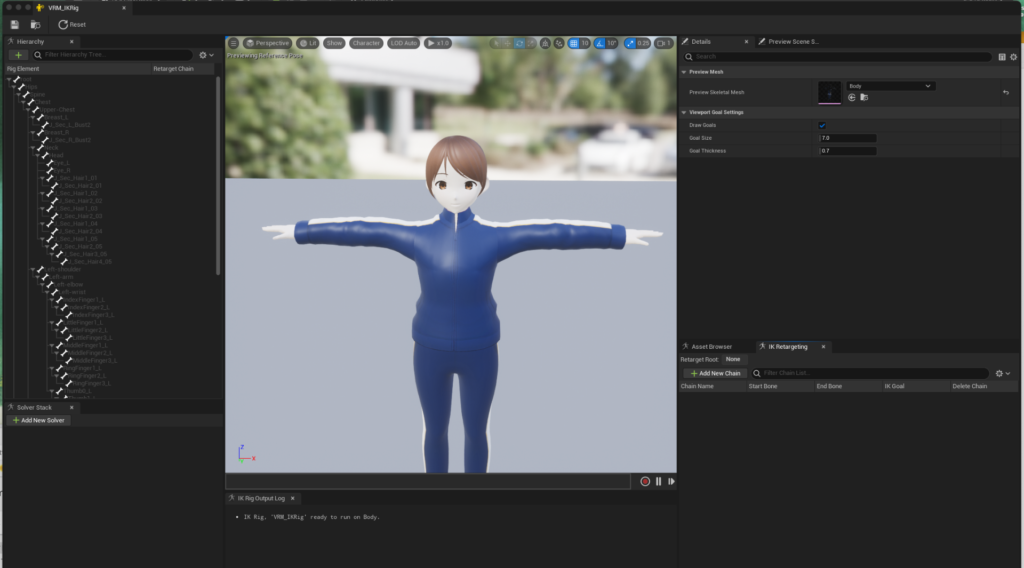
■新しいチェーンを追加する → 以下のように設定する。
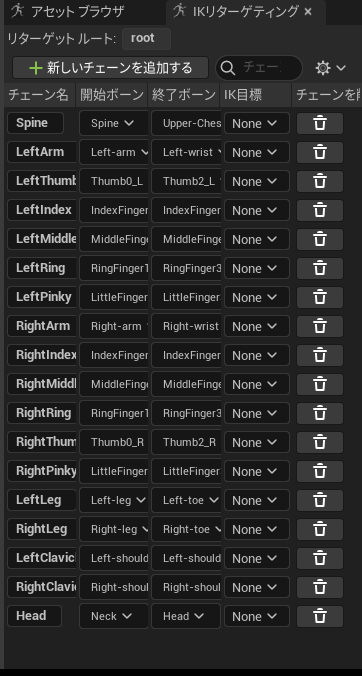
■以下が簡単にチェーンを設定できる。
複数ボーンを選択 → 右クリック → 新しいリターゲットチェーンを選択する。

■Hipsを選択 → 右クリック → リターゲティングルートを設定する。
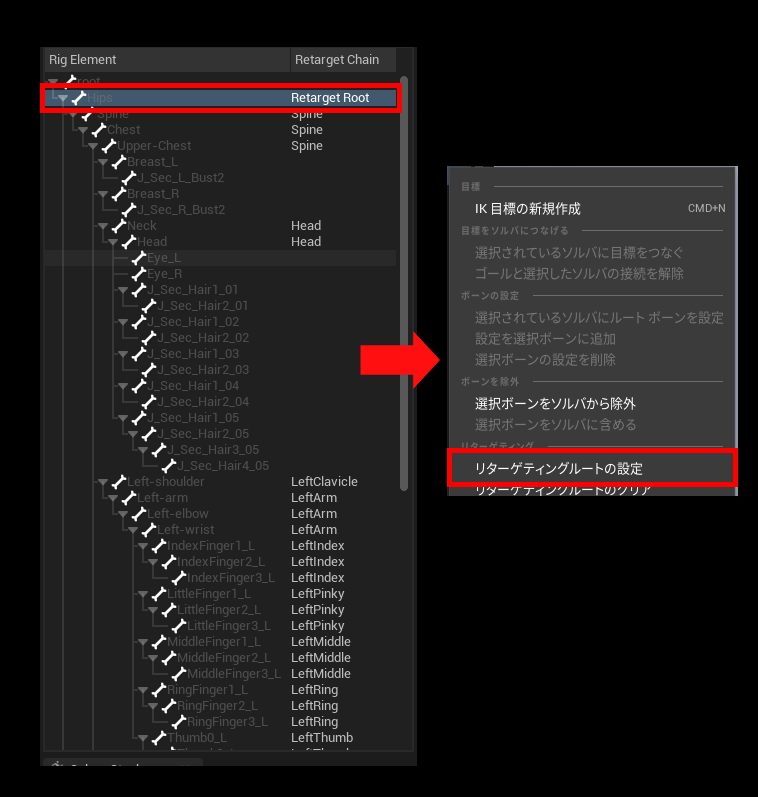
■IKリターゲットの設定
右クリック → Animation → IKrig → IK Retargeterを選択する。
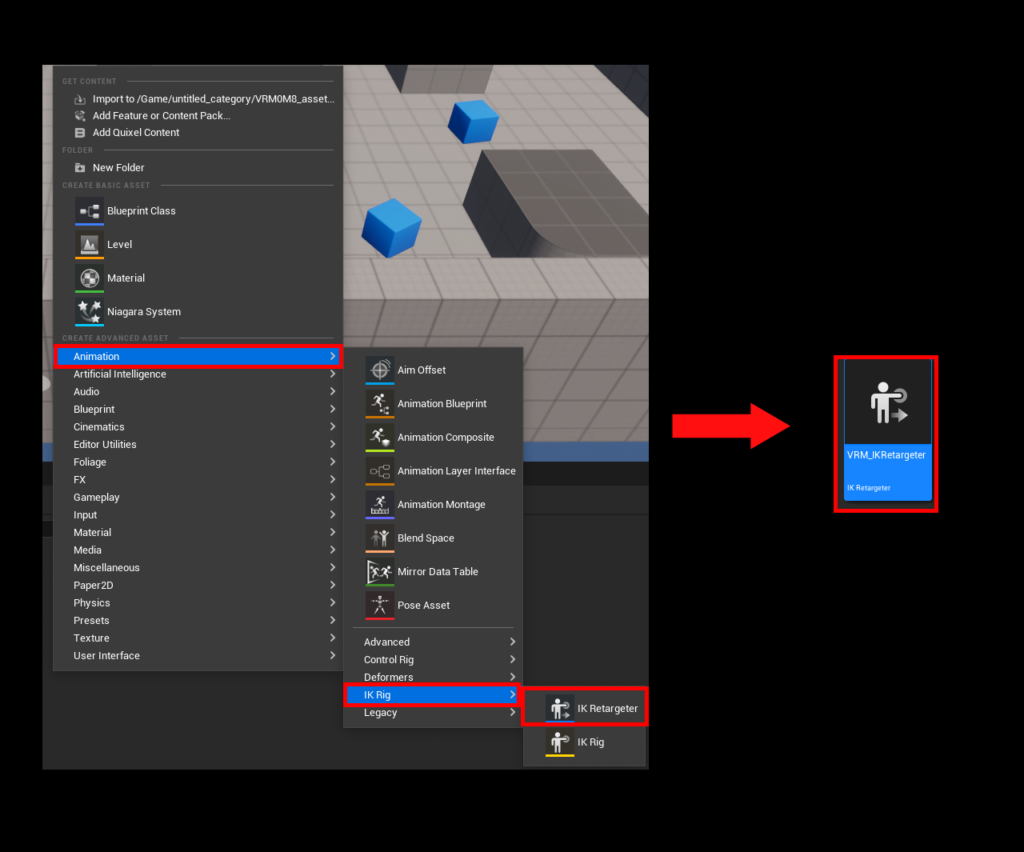
■IK Retargeterを編集する。
IK Mannequinを選択する。
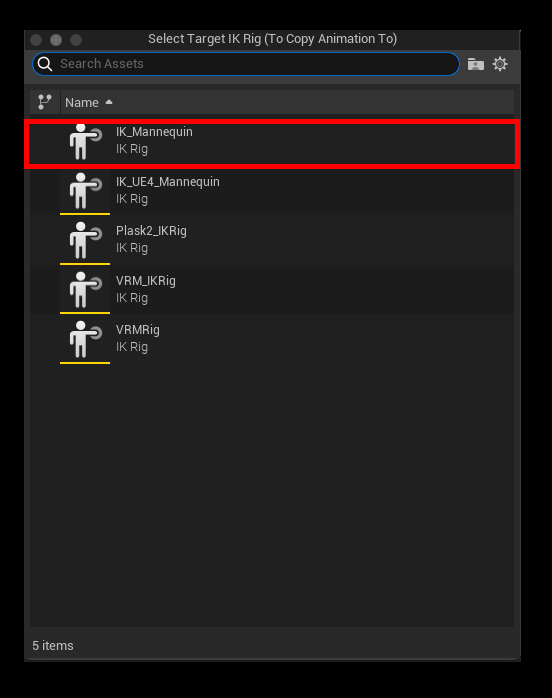
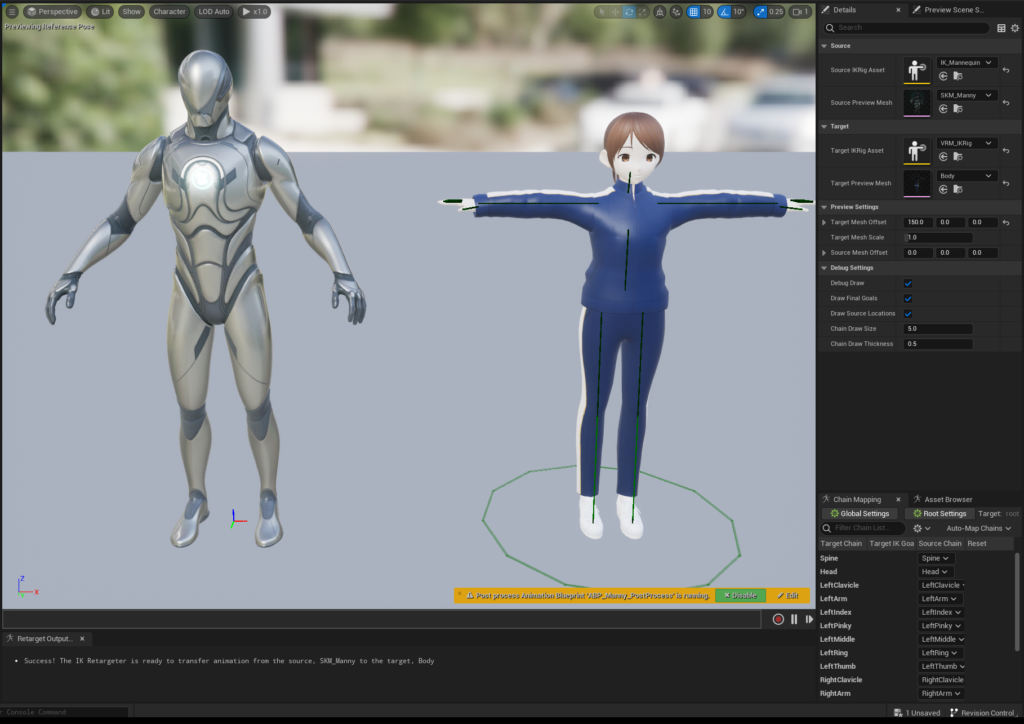
■Source Preview Mesh → SKM Quinnに設定する。
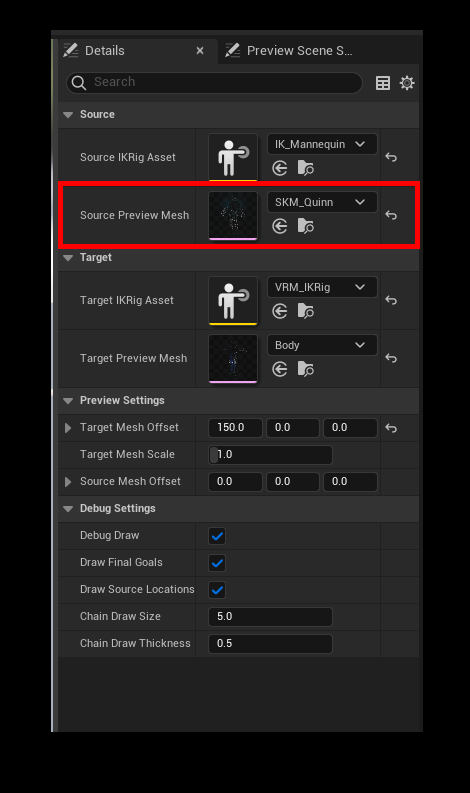
■Edit ModeでAポーズに変更する。

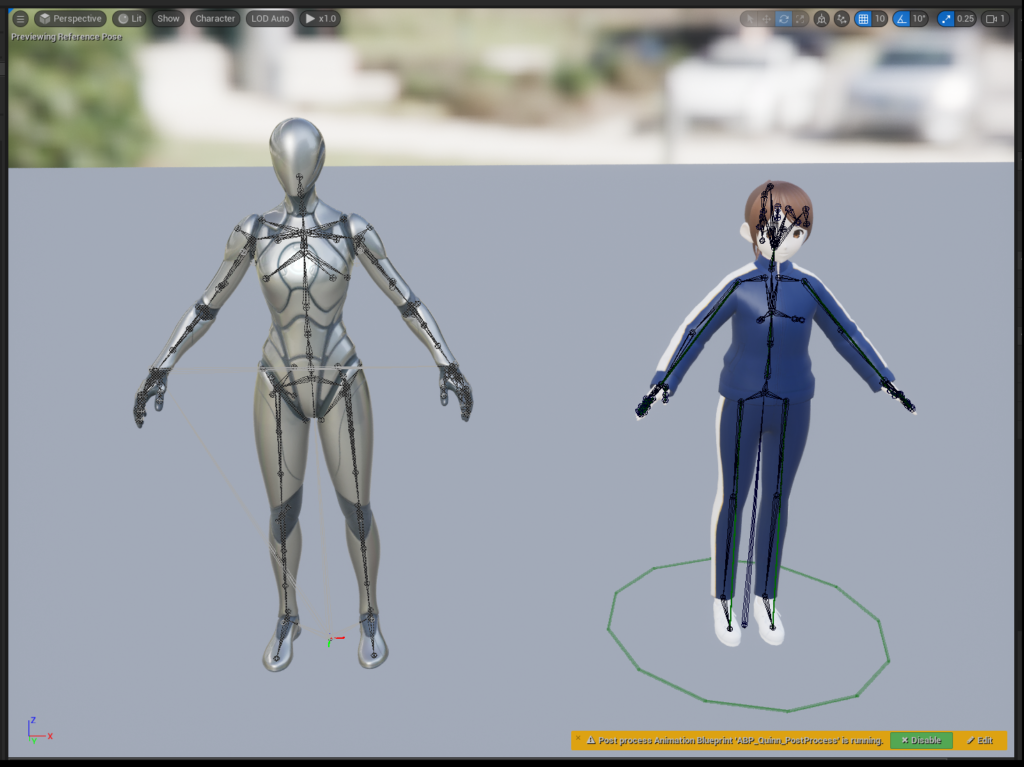
■Asse BrouserよりAnimation Sequence を選択。 → Expot Selected Animation を選択する。
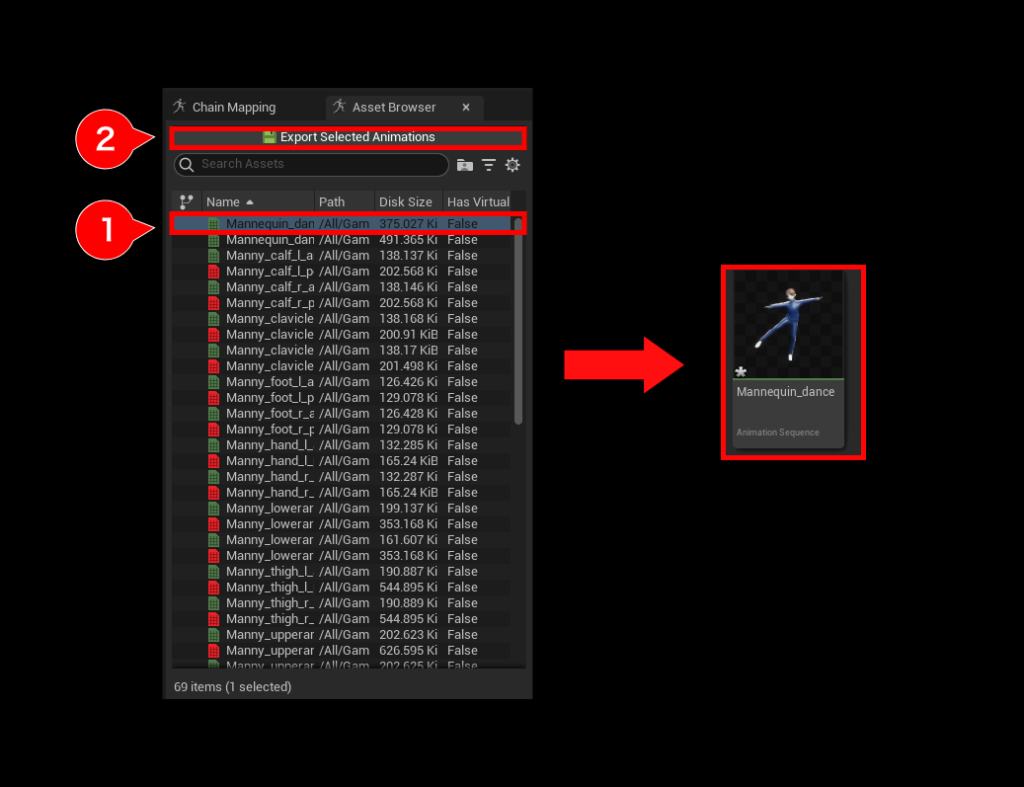
■リターゲットしたアニメーション。
VRMをUE5で動かしてみる
■ABP_QuinのAnimation BluePrint → 右クリック → Retarget Animation Assets
→ Dupulicate and Reterget Animation Assetsを選択する。
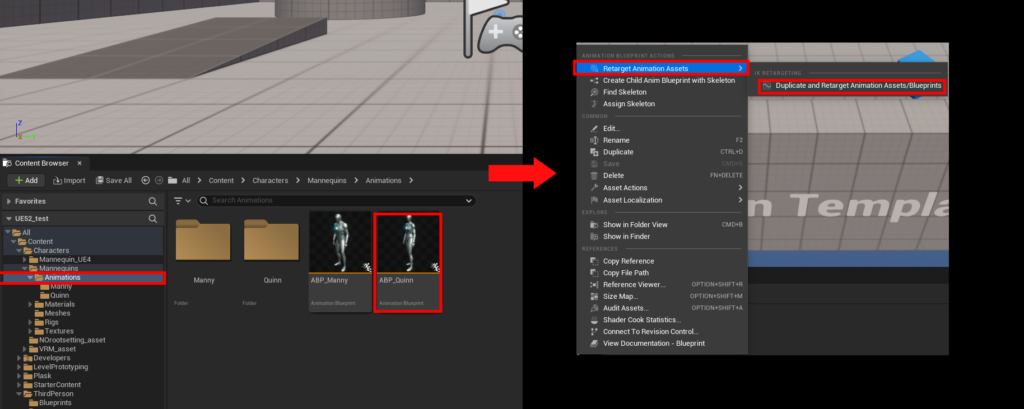
■作成したIK Retargeterを選択する。
Retargetを選択する。
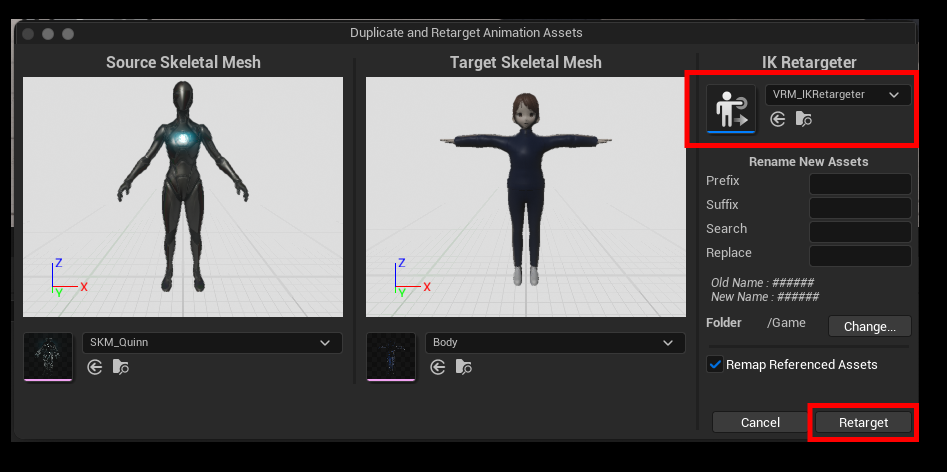
■リターゲットされたアニメーションが複製される。
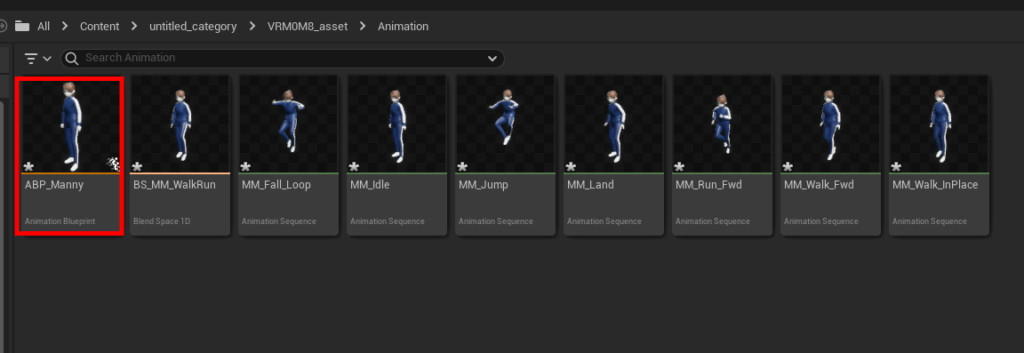
■ThirdPerson → Blueprint → BP_ThirdPersonCharacterを編集する。
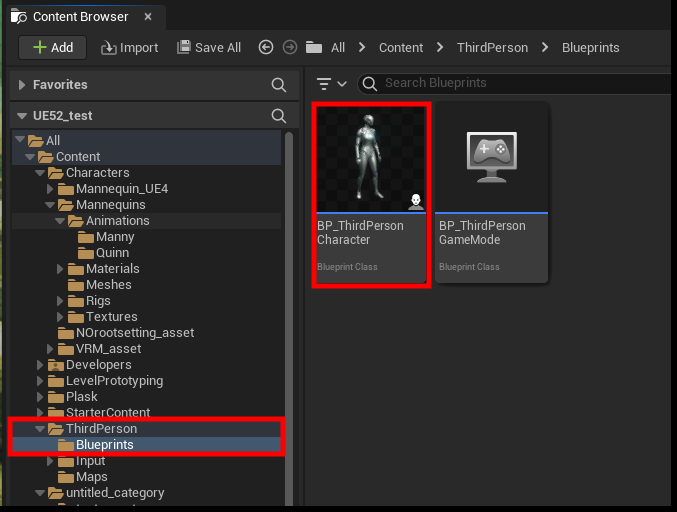
■Components の Mesh より Anim Class と Mesh を変更する。
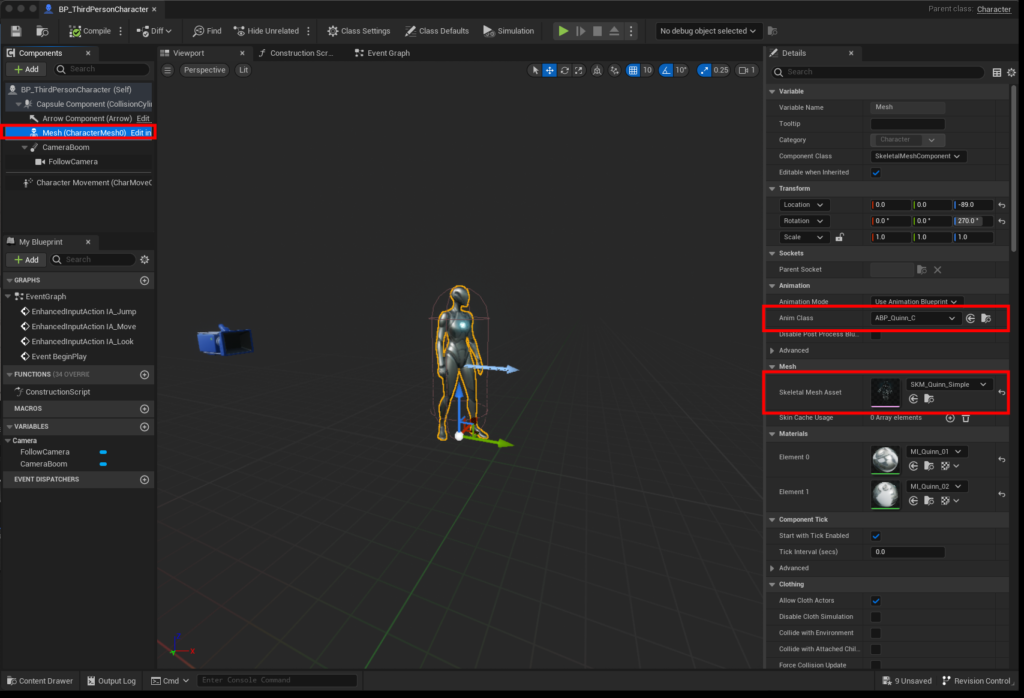
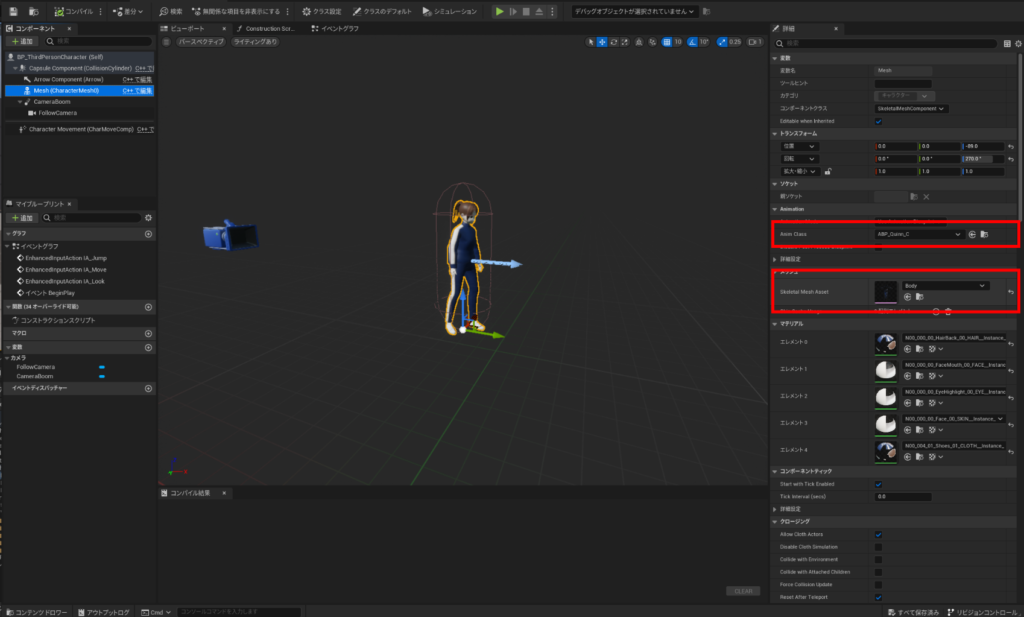
■プレビューしてみるとHEADの位置の様子がおかしい。
コントロールリグのエラーは学習をしていないので分かりません。
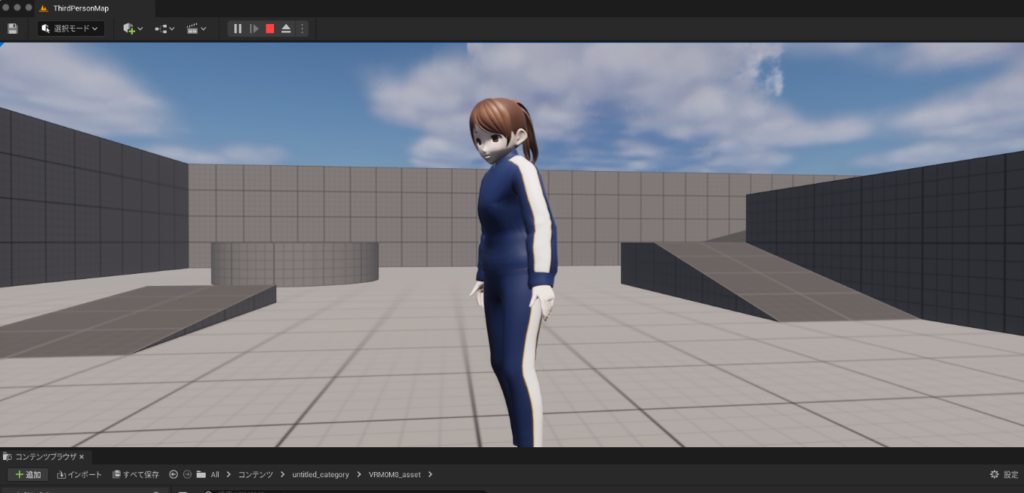
■Main State を 出力ポーズ に接続する。
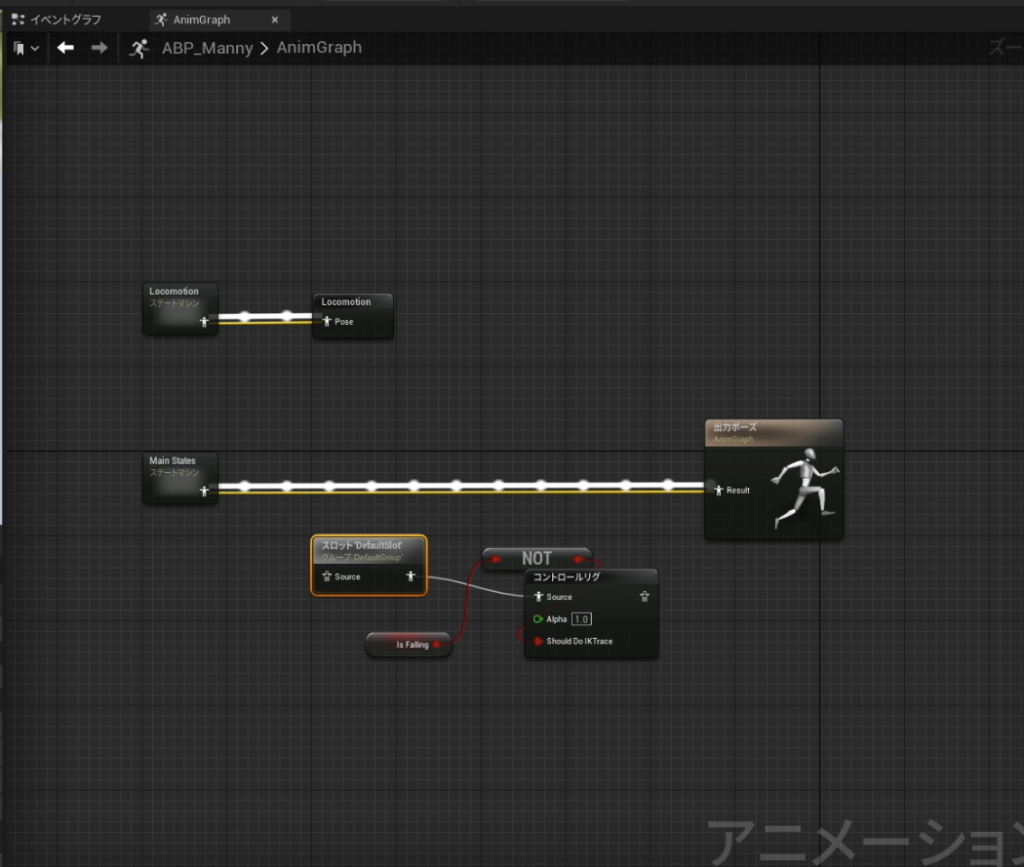
Youtube
所感
UE5のIK Rigによる設定も慣れると早いです。
より簡単にVRMファイルをUE5で動かすのなら、下記のVRM4Uを使用すると良いと思います。


コメント